富士通u536筆記本是一款2016年上市的商用辦公筆記本電腦。這款電腦采用了英特爾第六代酷睿i5處理器以及性能級獨立顯卡,能夠讓用戶們有著不錯的辦公體驗。那么這款富士通u536筆記本如何使用u盤重裝系統win10呢?接下來韓博士小編就為大家帶來富士通u536筆記本u盤重裝系統win10的操作步驟,一起來學習一下吧!

一、進入韓博士U盤pe系統的步驟:
①、在要重裝系統的機器上插入之前做好的韓博士U盤啟動盤;
②、更改bios開機啟動項設置u盤優先啟動,不同電腦不同修改方法建議依據自己機型自行百度;或者使用U盤啟動快捷鍵,選擇U盤啟動項。
二、富士通u536 U盤重裝win10系統步驟:
1.重啟電腦按開機啟動熱鍵引導u盤啟動,然后進入韓博士pe啟動菜單界面,選擇運行WindowsPE/RamOS(新機型)并回車,如圖所示:
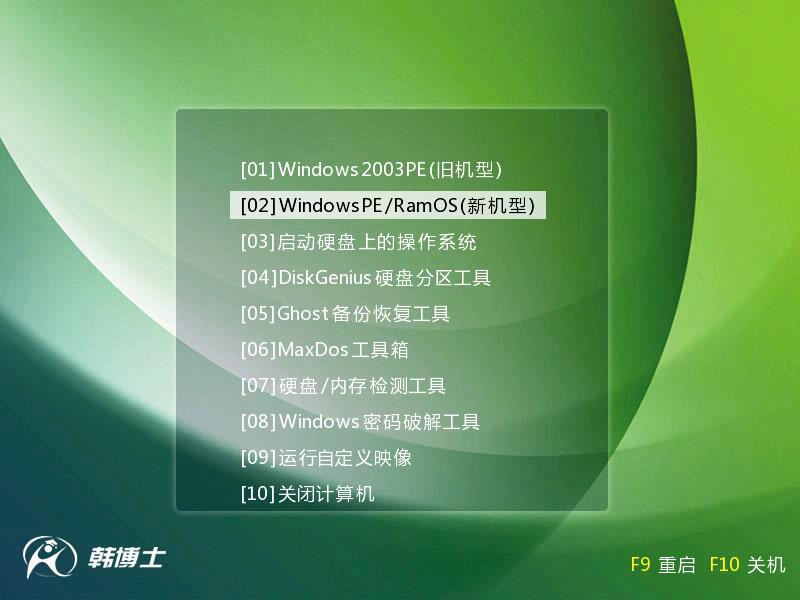
2. 在韓博士pe裝機工具中,會自動讀取到電腦中的所有系統鏡像,選擇U盤內的win10系統鏡像安裝在c盤中,點擊安裝系統,之后讓軟件自動執行win10系統的安裝即可。
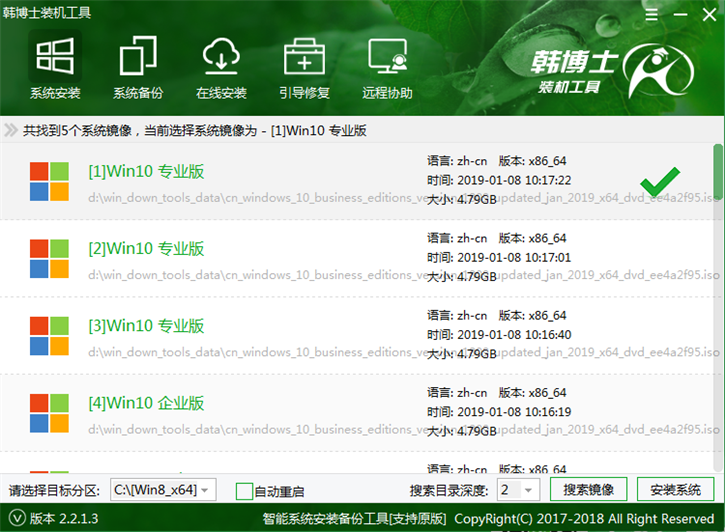
3.win10系統安裝完成后,我們拔掉U盤,重啟電腦進入系統部署環節,部署需要一段時間,耐心等待完成即可。

4.部署完成之后,我們就可以正常的進入到安裝好的win10系統,win10系統重裝完成。
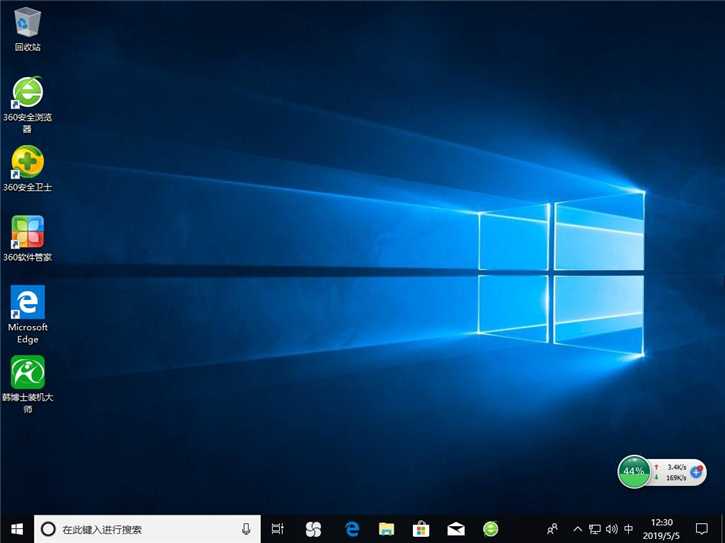
以上就是小編為大家帶來的富士通u536筆記本U盤重裝系統win10的操作步驟。

